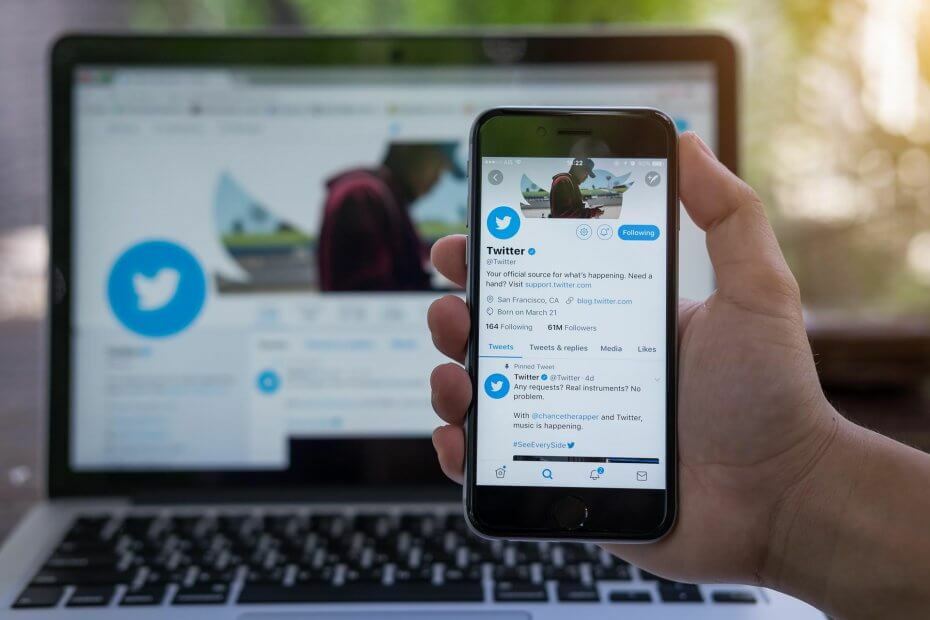Windows OS มาพร้อมกับการป้องกันไวรัสในตัวที่เรียกว่า Windows Defender. หากโปรแกรมความปลอดภัยได้รับการกำหนดค่าให้ตรวจจับและแก้ไขภัยคุกคามบนอุปกรณ์ของคุณ โปรแกรมป้องกันไวรัสของ Windows Defender จะกักกันไฟล์ที่น่าสงสัย
อย่างไรก็ตาม ในบางครั้ง Windows Defender อาจลบไฟล์ที่ไม่จำเป็นต้องเป็นภัยคุกคาม หากคุณแน่ใจว่าไฟล์ที่ถูกลบโดย Windows Defender ไม่ใช่ภัยคุกคามหรือคุณมีการใช้งาน คุณอาจต้องการกู้คืนไฟล์ที่ถูกลบ
นี่คือปัญหาที่ผู้ใช้ Windows 10 คนหนึ่งแชร์บน คำตอบของ Microsoft.
Windows Defender กำลังลบไฟล์ของฉันอย่างต่อเนื่อง ไม่มี การอนุญาตของฉัน ด้วยเหตุนี้ฉันจึงได้รับความเดือดร้อนจากการสูญเสียข้อมูลเป็นจำนวนมาก แม้ว่าฉันจะปิดการป้องกันตามเวลาจริง มันกลับเปิดโดยอัตโนมัติและลบไฟล์ของฉัน ไม่เป็นไปตามข้อยกเว้นที่ฉันทำ
กู้คืนไฟล์ของคุณโดยทำตามขั้นตอนด้านล่าง
ฉันจะหยุด Windows Defender ไม่ให้ลบไฟล์ใน Windows 10 ได้อย่างไร
1. กู้คืนรายการกักกัน
- หากคุณกำลังใช้ Windows Security เวอร์ชันใหม่กว่า ต่อไปนี้คือวิธีค้นหา Quarantined Threats
- เปิด ความปลอดภัยของ Windows
- เปิด การป้องกันไวรัสและภัยคุกคาม และคลิกที่ ประวัติภัยคุกคาม
- ภายใต้ “กักกันภัยคุกคาม” คลิก ดูประวัติเต็ม

- ตอนนี้มองหารายการที่คุณต้องการกู้คืนแล้วคลิกคืนค่า
- หลังจากนั้น คุณสามารถนำทางไปยัง การป้องกันไวรัสและภัยคุกคาม > การตั้งค่าการป้องกันไวรัสและภัยคุกคาม > การยกเว้น และไฟล์ที่อนุญาตพิเศษเพื่อป้องกันไม่ให้ Windows Defender ลบออกอีก
หรือทำดังต่อไปนี้หากคุณไม่พบส่วนที่กักกัน
- เปิด การป้องกันไวรัสและภัยคุกคาม และต่ำกว่า ภัยคุกคามในปัจจุบัน, คลิกที่ ตัวเลือกการสแกน
- ตรวจสอบภายใต้ “กักกันภัยคุกคาม" สำหรับไฟล์ที่ถูกลบของคุณ
- ที่นี่คุณสามารถลบหรือกู้คืนไฟล์ที่ถูกลบได้อย่างง่ายดาย
2. คืนค่าการกักกันด้วย Command Line
- พิมพ์ cmd ในช่องค้นหา
- คลิกขวาที่ Command Prompt แล้วเลือก “เรียกใช้ในฐานะผู้ดูแลระบบ”
- ในพรอมต์คำสั่ง ให้ไปที่โฟลเดอร์ Windows Defender ต่อไปนี้โดยพิมพ์คำสั่งต่อไปนี้
cd C:\Program Files\Windows Defender
- จากนั้นพิมพ์คำสั่งต่อไปนี้แล้วกด Enter
dir *.exe - ในพรอมต์คำสั่งพิมพ์คำสั่งต่อไปนี้กดตกลง
mpcmdrun -restore -listall - นี่จะแสดงรายการที่ถูกกักกันทั้งหมดในระบบของคุณ
- ตอนนี้ป้อนคำสั่งต่อไปนี้แล้วกด Enter
mpcmdrun -restore -all - การดำเนินการนี้จะกู้คืนรายการที่กักกันทั้งหมดจากรายการไปยังปลายทางก่อนหน้า
- แค่นั้นแหละ. คุณได้กู้คืนรายการที่ถูกกักกันทั้งหมดโดย Windows Defender สำเร็จแล้ว
เรื่องราวที่เกี่ยวข้องที่คุณอาจชอบ:
- Full Fix: บริการ Windows Defender จะไม่เริ่มทำงานบน Windows 10
- แก้ไข: Windows Defender จะไม่เปิดใน Windows 10
- Full Fix: Windows Defender ถูกปิดใช้งานโดย Group Policy
![3 ไมโครมิเตอร์คาลิปเปอร์ที่ดีที่สุดที่จะซื้อ [คู่มือ 2021]](/f/785ca1c7d9abf0839c9e7959c6ed467f.png?width=300&height=460)